下载与安装
📥 下载与安装
Section titled “📥 下载与安装”选择适合您操作系统的版本,按照相应的安装指南完成安装。
🔽 下载最新版本
Section titled “🔽 下载最新版本”选择您的平台
下载适合您设备的安装包
正式版 获取中...
Android
通用版 (推荐)
加载中...
ARM64
加载中...
ARM32
加载中...
x86_64
加载中...
Windows
安装包
加载中...
便携版
加载中...
Linux
DEB 包
加载中...
RPM 包
加载中...
TAR.GZ 包
加载中...
📱 安装指南
Section titled “📱 安装指南”Android 安装步骤
Section titled “Android 安装步骤”- 下载 APK 文件
- 从上方下载页面获取 Android 安装包
2.允许未知来源安装
- 在设置中开启”允许安装未知来源的应用”
- 安装应用
- 点击下载的 APK 文件
- 按照提示完成安装
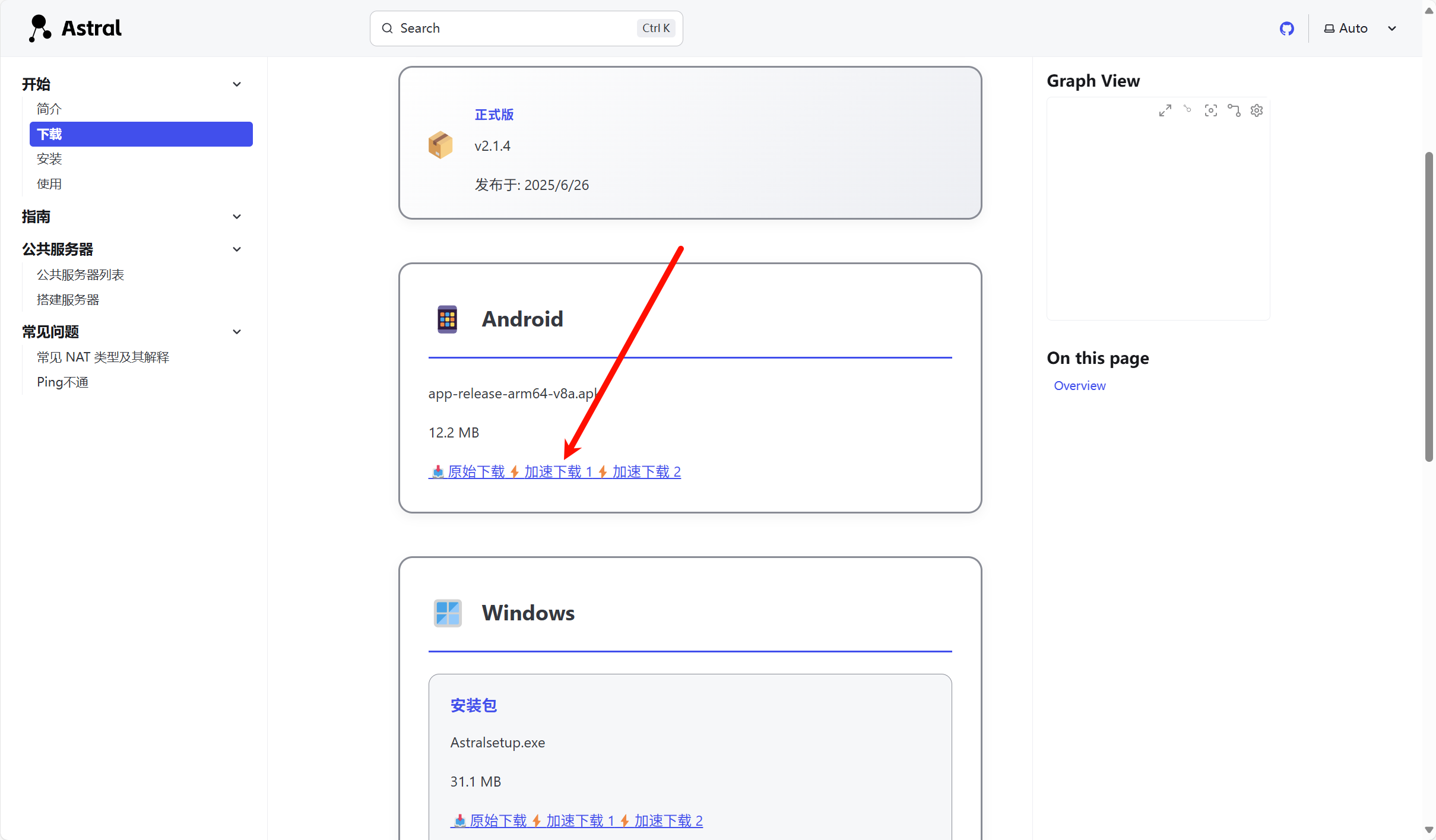
Windows 安装步骤
Section titled “Windows 安装步骤”方式一:使用安装包(推荐)
Section titled “方式一:使用安装包(推荐)”-
下载安装包
- 从上方下载
.exe安装包
- 从上方下载
-
运行安装程序
- 双击下载的安装包
- 连续点击 “Next” 完成安装
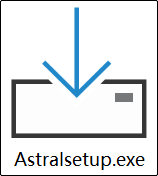
方式二:使用便携版
Section titled “方式二:使用便携版”-
下载压缩包
- 下载 Windows 便携版
.zip文件
- 下载 Windows 便携版
-
解压缩文件
- 右键选择”解压到当前文件夹”
- 重要:不要在压缩包内直接运行程序
-
运行程序
- 进入解压后的文件夹
- 双击
astral.exe启动应用
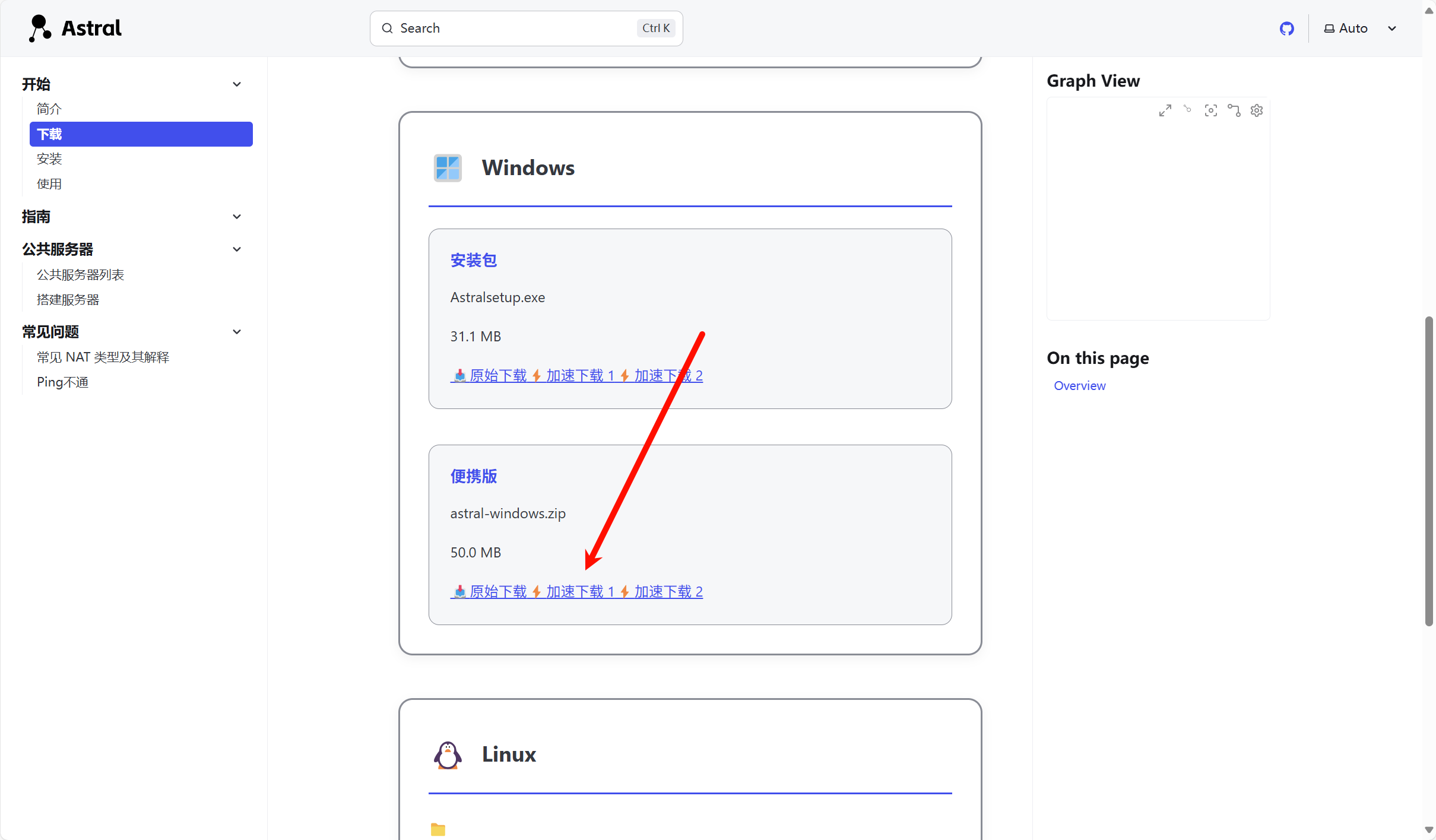
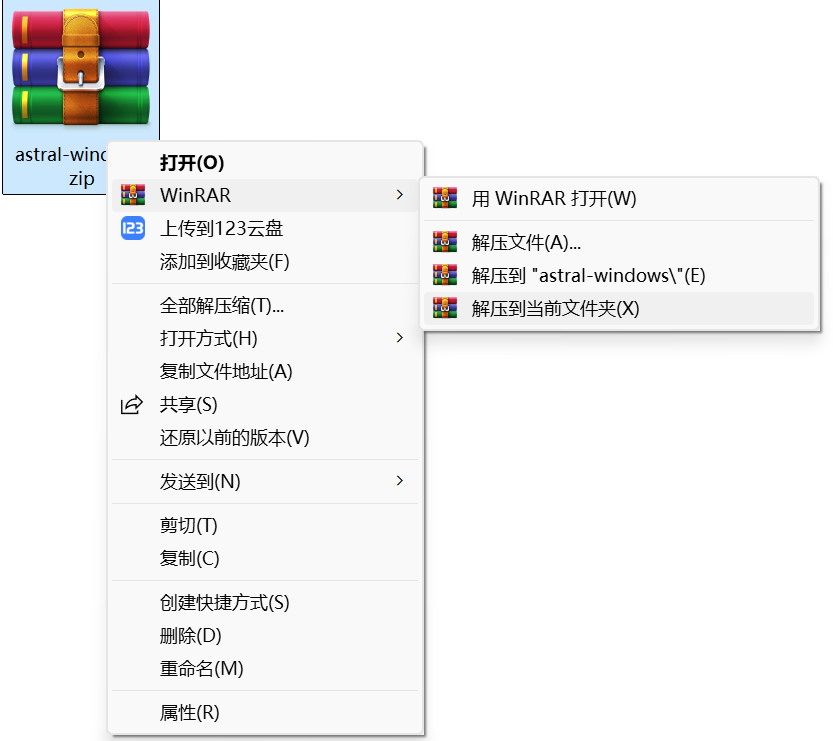

Linux 安装步骤
Section titled “Linux 安装步骤”-
下载 AppImage 文件
- 从上方下载页面获取 Linux 版本
-
添加执行权限
Terminal window chmod +x astral-*.AppImage -
运行应用
Terminal window ./astral-*.AppImage
macOS 安装步骤
Section titled “macOS 安装步骤”iOS 安装步骤
Section titled “iOS 安装步骤”✅ 安装验证
Section titled “✅ 安装验证”安装完成后,启动 Astral 应用,您应该能看到:
- 📱 清晰的用户界面
- 🌐 服务器连接选项
- 🏠 房间管理功能
如果应用无法正常启动,请查看 故障排除 部分。
🔄 更新应用
Section titled “🔄 更新应用”Astral 会定期发布更新版本:
- Windows:支持自动更新提醒
- Android:支持自动更新提醒
- Linux:手动下载新的 AppImage 文件,并手动替换
建议定期检查更新,以获得最新功能和安全修复。
安装完成后,继续阅读 基础设置 来配置您的第一个网络连接。